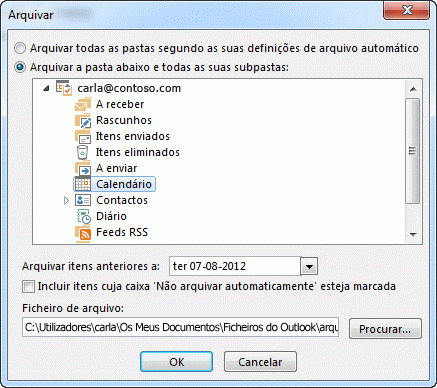Ao longo do tempo, todos os itens de calendário guardados podem somar um grande número e ocupar uma grande quantidade de espaço no ficheiro de dados. Para libertar parte deste espaço, pode reduzir o número de itens guardados ao arquivá-los ou eliminá-los.
O processo de arquivo elimina itens do seu ficheiro de dados depois de criar primeiro uma cópia de segurança dos itens noutra Ficheiro de Dados do Outlook (.pst).
-
No separador Ficheiro , clique em Ferramentas de Limpeza e, em seguida, clique em Arquivar.
Nota: Algumas organizações desativam a capacidade de os utilizadores criarem Ficheiros de Dados do Outlook (.pst) que são utilizados para arquivar itens. Se não vir o comando Arquivo , a sua organização poderá ter desativado esta funcionalidade.
-
Clique em Arquivar esta pasta e em todas as subpastas.
Se tiver criado calendários adicionais, selecionar esta definição irá arquivar itens desses calendários.
-
Na lista de pastas, clique em Calendário.
-
Na lista Arquivar itens mais antigos do que , selecione a data pretendida. Para arquivar tudo, selecione uma data no futuro.
-
Se quiser, selecione a caixa de verificação Incluir itens com a caixa de verificação "Não Arquivar Automaticamente ".
Selecionar esta caixa de verificação irá arquivar tudo, como itens que marcou como exceções ao Arquivo Automático.
-
Pode aceitar a localização do ficheiro onde o ficheiro de arquivo é guardado ou pode navegar para uma pasta diferente e fornecer o nome de ficheiro à sua escolha.
Nota: Recomendamos que anote esta localização para que possa encontrar facilmente o ficheiro de arquivo mais tarde.
-
Clique em OK.
O processo de arquivo é iniciado. Quando regressar à vista de Outlook principal, a barra de estado Outlook indica que o arquivo está em curso.
Para cancelar o arquivo em curso, clique em
O processo de eliminação remove todos os itens do ficheiro de dados sem fazer uma cópia de segurança.
Aviso: Os passos seguintes irão eliminar todos os itens no seu calendário, incluindo feriados que são adicionados automaticamente ao calendário. Pode substituir Outlook feriados predefinidos que são eliminados durante estes passos, mas todos os outros itens de calendário são eliminados permanentemente.
-
Em Calendário, clique em Ver.
-
No grupo Vista Atual , clique em Alterar Vista e, em seguida, clique em Lista.
-
Clique na lista de itens e, em seguida, prima Ctrl+A.
Todos os itens na lista devem agora estar selecionados.
-
Prima Delete.